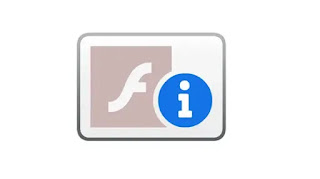 Adobe Flash ha sido, durante muchos años, una de las tecnologías más utilizadas en los sitios web para la visualización de contenidos multimedia en Internet, pero debido a los enormes problemas de seguridad que trae consigo en los PC de todo el mundo, cada vez está más en desuso. reemplazado por tecnologías como HTML5, que son más seguras y eficientes. Sin embargo, muchos sitios aún usan el complemento Flash Player para mostrar videos y juegos en tiempo real, por lo que Adobe tuvo que planificar un retiro completo más lento de su complemento, que finalizó en 2022.
Adobe Flash ha sido, durante muchos años, una de las tecnologías más utilizadas en los sitios web para la visualización de contenidos multimedia en Internet, pero debido a los enormes problemas de seguridad que trae consigo en los PC de todo el mundo, cada vez está más en desuso. reemplazado por tecnologías como HTML5, que son más seguras y eficientes. Sin embargo, muchos sitios aún usan el complemento Flash Player para mostrar videos y juegos en tiempo real, por lo que Adobe tuvo que planificar un retiro completo más lento de su complemento, que finalizó en 2022.Incluso después de enero de 2022, los navegadores seguirán necesitando Adobe Flash Player para ver algunos sitios web. y aunque Chrome y Microsoft Edge tienen Flash integrado, los usuarios de Firefox necesitan instalar Flash Player.
Flash ya no está integrado en Chrome, Edge, Safari y también en Firefox. El único navegador que aún admite flash sigue siendo Opera (por lo tanto si visitas sitios Flash es mejor abrirlos con Opera)
En esta guía vemos cómo reinstalar Flash Player en Firefox y activarlo en Chrome y como desbloquear contenido Flash si Chrome o Firefox no lo cargan.
LEA TAMBIÉN: Cómo activar Flash en Chrome
Dado que Flash ya no existe y ya no se puede descargar en su versión oficial desde el sitio web de Adobe, es necesario, como se explica en la guía de descargar Flash Player en PC y Mac, instale un complemento llamado Ruffle, un proyecto creado específicamente para reemplazar Flash. Una vez instalado, la guía para activar juegos Flash y contenido animado en Internet es prácticamente la misma (excepto que el nombre Flash será reemplazado por Ruffle.
En caso de que los contenidos Flash aún no se puedan ver con Firefox, tienes que desbloquear el plugin.
Abra la configuración de Firefox presionando el botón en la parte superior derecha y vaya a la sección de complementos.
En el lado izquierdo, haga clic en el botón Complemento y observe la apariencia del elemento shockwave flash, con dos botones a la derecha. Una es la de las opciones, la otra es la de activar Flash y puedes elegir si activarlo siempre o de preguntar antes de activar cual es la opcion recomendada. La última opción desactiva Flash Player y es como no tenerlo instalado.
En este punto, todos los contenidos flash están desbloqueados y visibles en cada sitio.
En cromo dijimos que Flash Player es un complemento integrado en el navegador, por lo que no es necesario instalarlo.
Sin embargo, en Chrome, por defecto, los contenidos flash solo se pueden ver a pedido y debe estar activado haciendo clic donde deben aparecer. En teoría, como en la página de prueba de Adobe Flash, cuando está disponible un contenido para activar, aparece la imagen de una pieza de rompecabezas en la parte superior derecha de la barra de direcciones para hacer clic. En la configuración de Chrome, puede activar Flash con la opción Preguntar primero.
En ese momento, vuelva a cargar el sitio y luego presione en el cuadro donde debería aparecer el contenido para permitirle ejecutar Flash.
Ya no es posible automatizar la activación de contenido Flash con Chrome
La confusión podría surgir cuando, en un sitio con contenido Flash abierto con Chrome, no aparece el ícono del rompecabezas, sino un botón con las palabras "Descargar Flash" o "Descargar Flash Player", que sin embargo ya está presente en Chrome. Al hacer clic en el botón de descarga, no se va a descargar nada, sino que simplemente se activa el contenido.
En este sentido, es importante tener cuidado, tanto con Chrome como con Firefox, de no hacer clic para descargar complementos falsos adicionales que fácilmente podrían transportar virus.
LEA TAMBIÉN: Puffin Browser para ver sitios flash en Android y iPhone


























